小米手机2如何刷入锤子ROM图文教程
时间:2013-07-26
小编:三三乐园
阅读:
锤子ROM自从正式发布至今已经有一个多月了,不过支持该ROM的机型并不多,据说现在的版本比起之前的Pre-α版来说,流畅度提升了不少,而且还修复了不少的BUG。
由于锤子ROM官方目前仅支持Galaxy S3国际版这一款手机,因此有不少民间开发者都走上了移植锤子ROM的道路,目前已经有多款手机成功品尝到了锤子ROM的滋味,小米手机2也在今天正式加入其中。
该ROM适用于联通/电信版小米手机2/2S,是基于CM10.1制作而成的,由于无论是小米手机2的CM10.1还是目前的锤子ROM都还存在一定的问题,因此该ROM使用起来相对来说还有些不稳定,其中最大的问题就是经常出现丢帧现象。
经过笔者的实测,该ROM的流畅度表现尚可,但经常会出现一些无厘头的Bug,比如黑屏以及图标错误等等,总的来说还是只能作为尝鲜使用。
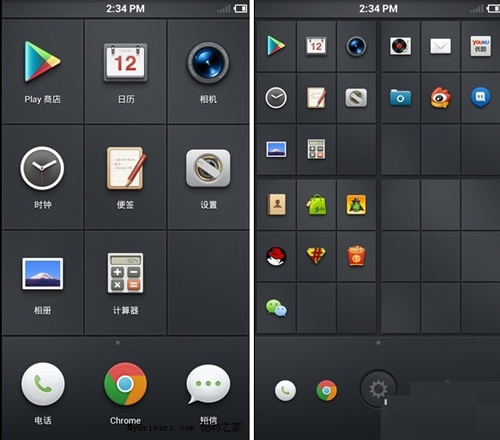
刷机教程如下:
1、下载CWM Recovery以及锤子ROM,并将锤子ROM拷贝至手机内存卡根目录。
2、在关机状态下点击音量下和电源键让小米手机2进入挖煤模式;
3、将挖煤模式下的小米手机连接至电脑,打开刚才下载的CWM Recovery,选择刷入永久Recovery;
4、在关机状态下点击音量上和电源键进入Recovery;
5、双清(清除数据和缓存);
6、选择“从SD卡选择ZIP刷机包”选项,并找到刚才放入的锤子ROM,随后点击确定即可。
7、重启手机。
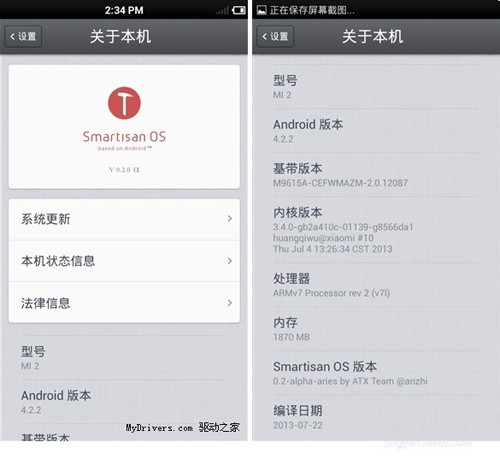
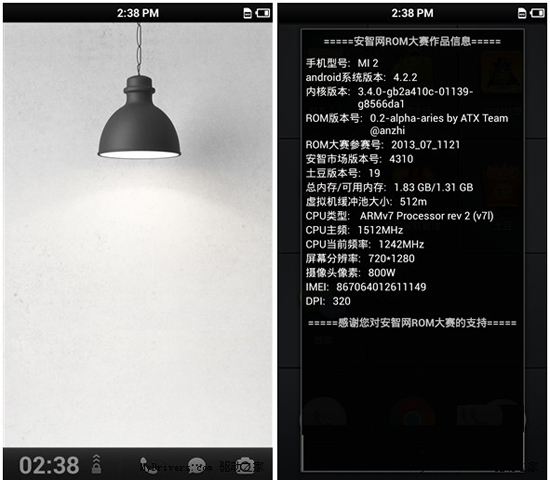
热门阅读
-
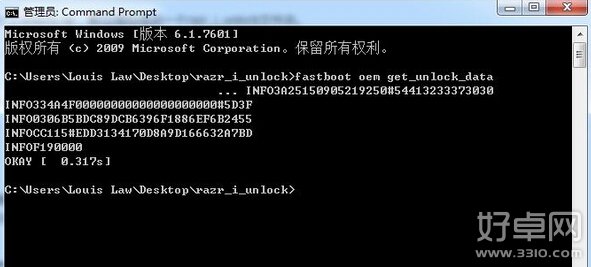 摩托罗拉手机解锁教程详细介绍
摩托罗拉手机解锁教程详细介绍
阅读:1196
-
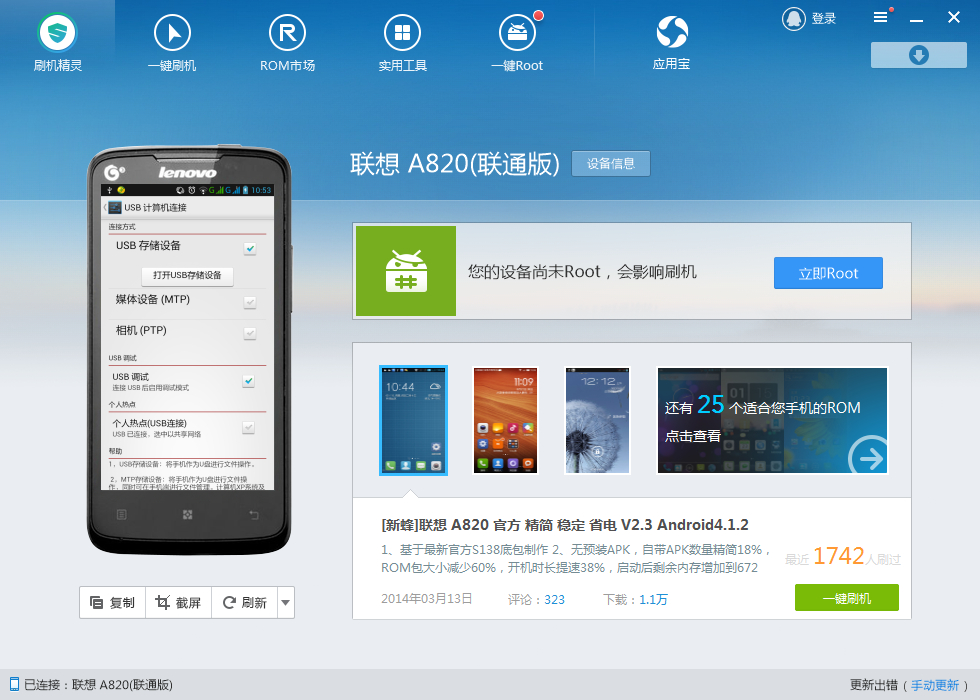 ROM是什么意思?ROM包下载后要怎么安装都手机里
ROM是什么意思?ROM包下载后要怎么安装都手机里
阅读:1239
-
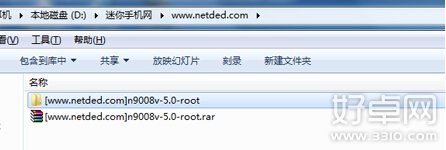 三星n9008v 5.0系统如何获取权限
三星n9008v 5.0系统如何获取权限
阅读:3004
-
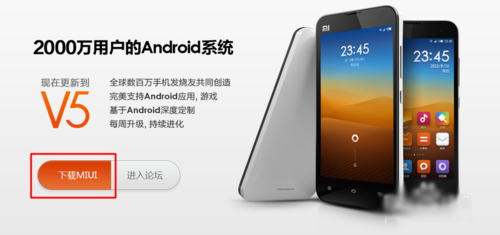 小米1S卡刷图文详细教程
小米1S卡刷图文详细教程
阅读:4557
-
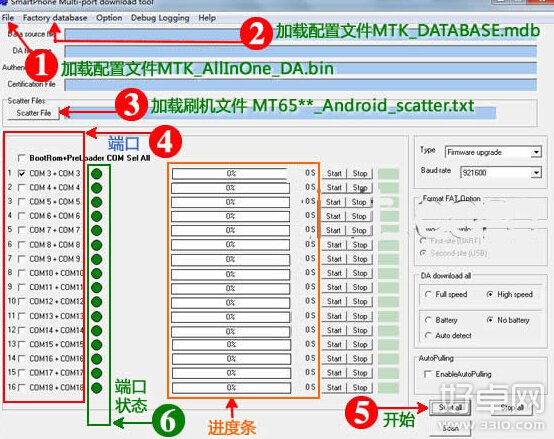 山寨安卓手机怎么刷机 刷机方法介绍
山寨安卓手机怎么刷机 刷机方法介绍
阅读:2535
